Ce sujet a été résolu

phallique
1 an
Il existe donc des gens qui se tapent des pubs sur pc

C'est le pc du taff je peut pas installer ublock.
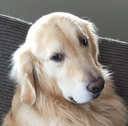

il y a un an
C'est le pc du taff je peut pas installer ublock.
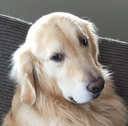
Ajouter Sytemwide adblocking via /etc/hosts
il y a un an
Rien compris

Pour ajouter un blocage publicitaire au niveau du système via le fichier /etc/hosts, voici un guide simple. Cela redirige les adresses de serveurs de publicités vers l'adresse de loopback (127.0.0.1), ce qui empêche leur chargement.
Étapes :
Ouvrir le terminal.
Éditer le fichier /etc/hosts : Utilise un éditeur de texte avec des privilèges administratifs. Par exemple, avec nano :
bash
sudo nano /etc/hosts
Ajouter les entrées de blocage : Ajoute les lignes suivantes à la fin du fichier. Voici quelques exemples d'adresses à bloquer :
plaintext
127.0.0.1 adserver.com
127.0.0.1 ads.example.com
127.0.0.1 tracking.example.com
Tu peux ajouter autant d'adresses que nécessaire. Il existe des listes publiques d'adresses de serveurs publicitaires que tu peux utiliser, comme celles trouvées sur des sites comme hosts-file.net ou someonewhocares.org.
Sauvegarder et quitter : Si tu utilises nano, fais Ctrl + O pour enregistrer et Ctrl + X pour quitter.
Vérifier les modifications : Pour vérifier que les adresses sont bien bloquées, tu peux utiliser la commande suivante :
bash
ping adserver.com
Si le blocage est effectif, le ping devrait renvoyer des réponses à partir de 127.0.0.1.
Remarques :
Effet sur le système : Ces modifications affectent tous les utilisateurs sur le système. Tous les navigateurs et applications utiliseront cette configuration.
Mises à jour : Les adresses de serveurs publicitaires changent fréquemment. Il peut être utile de mettre à jour régulièrement ton fichier /etc/hosts avec de nouvelles adresses à bloquer.
Limites : Ce type de blocage peut ne pas être complet, car certains sites peuvent utiliser des noms de domaine dynamiques ou d'autres méthodes pour contourner ce type de blocage. Pour une protection plus complète, envisage d'utiliser des bloqueurs de contenu comme uBlock Origin ou AdBlock.
Étapes :
Ouvrir le terminal.
Éditer le fichier /etc/hosts : Utilise un éditeur de texte avec des privilèges administratifs. Par exemple, avec nano :
bash
sudo nano /etc/hosts
Ajouter les entrées de blocage : Ajoute les lignes suivantes à la fin du fichier. Voici quelques exemples d'adresses à bloquer :
plaintext
127.0.0.1 adserver.com
127.0.0.1 ads.example.com
127.0.0.1 tracking.example.com
Tu peux ajouter autant d'adresses que nécessaire. Il existe des listes publiques d'adresses de serveurs publicitaires que tu peux utiliser, comme celles trouvées sur des sites comme hosts-file.net ou someonewhocares.org.
Sauvegarder et quitter : Si tu utilises nano, fais Ctrl + O pour enregistrer et Ctrl + X pour quitter.
Vérifier les modifications : Pour vérifier que les adresses sont bien bloquées, tu peux utiliser la commande suivante :
bash
ping adserver.com
Si le blocage est effectif, le ping devrait renvoyer des réponses à partir de 127.0.0.1.
Remarques :
Effet sur le système : Ces modifications affectent tous les utilisateurs sur le système. Tous les navigateurs et applications utiliseront cette configuration.
Mises à jour : Les adresses de serveurs publicitaires changent fréquemment. Il peut être utile de mettre à jour régulièrement ton fichier /etc/hosts avec de nouvelles adresses à bloquer.
Limites : Ce type de blocage peut ne pas être complet, car certains sites peuvent utiliser des noms de domaine dynamiques ou d'autres méthodes pour contourner ce type de blocage. Pour une protection plus complète, envisage d'utiliser des bloqueurs de contenu comme uBlock Origin ou AdBlock.
il y a un an

phallique
1 an
Il existe donc des gens qui se tapent des pubs sur pc

-35% chez But

Désactiver les signatures : Mon profil/modifier/apparence
il y a un an











